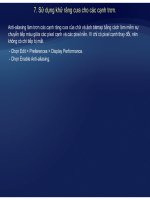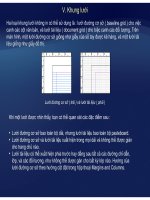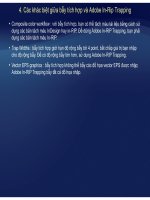Tự Học Indesign CS2- P6 doc
Bạn đang xem bản rút gọn của tài liệu. Xem và tải ngay bản đầy đủ của tài liệu tại đây (440.85 KB, 40 trang )
4. Hiện và ẩn các mục của Story Editor.
Bạn có thể hiện hay ẩn cột tên kiểu dáng và thước chiều sâu, và bạn có thể mở rộng
hay thu hẹp các chú thích cuối trang. Những thiết lập này ảnh thưởng tất cả cửa sổ
ấ ổ
story editor đang mở, cũng như t
ấ
t cả cửa s
ổ
mở sau đó.
• Với story editor hoạt động, chọn View > Story Editor > Show Style Name Column
hay Hide Style Name Column.
• Với Story Editor hoạt động, chọn View > Story Editor > Show Depth Ruler hay Hide
Depth Ruler.
• Với Story Editor hoạt động, chọn View > Story Editor > Expand All Footnotes hay
Cll AllF t t
C
o
ll
apse
All
F
oo
t
no
t
es.
5. Thay đổi thông số Story Editor.
Mặc dù Story Editor ngăn chặn tất cả trừ các thuộc tính kiểu văn bản cơ bản nhất, một
ố ồ
Thuộc tính Biểu tượng
vài đ
ố
i tượng và thuộc tính được trình bày, bao g
ồ
m các cái sau :
Table
Inline objects
XML tags
XML
tags
Hyperlink sources
Hyperlink anchors
Footnotes
Footnotes
Index markers
Ch Edit
Pf
St Edit Di l
-
Ch
ọn
Edit
>
P
re
f
erences >
St
ory
Edit
or
Di
sp
l
ay
- Để thay đổi diện mạo của văn bản hiển thị, chọn một phông hiển thị, cỡ phông, và
khoảng cách dòng. Những thiết lập này ảnh hưởng sự hiển thị của văn bản trong cửa sổ
Story Editor, không phải cách chúng xuấthiện trong chế độ xem layout.
Story
Editor,
không
phải
cách
chúng
xuất
hiện
trong
chế
độ
xem
layout.
- Để qui định hình thức của cửa sổ Story Editor, xác định một màu văn bản, phông nền,
hay theme khác.
-Chọn Enable Anti-Aliasing để làm mịn các cạnh răng cửa của chữ, và chọn Type của sự
khử ă
khử
r
ă
ng cưa.
- Để thay đổi hình thức của con trỏ văn bản, chọn tùy chọn mong muốn. Chọn Blink nếu
bạn muốn con trỏ chớp.
VIII. Tìm và thay đổi văn bản.
Bạn có thể tìm và thay đổi sự xuất hiện xác định của các ký tự, từ, nhóm từ, hay văn
bản đã định dạng theo cách nào đó. Bạn cũng có thể tìm các hạng mục khác, bao
gồm các thuộc tính OpenType như phân số, tab, khoảng trắng và các ký tự đặc biệt.
Nếu bạn muốn liệt kê, tìm, và thay thế phông trong tài liệu, bạn có thể muốn sử
dụng lệnh Find Font thay vì lệnh Find/Change.
1. Tìm và thay đổi văn bản
-Chọn Edit > Find/Change
Từ Sháđị hh itì
• Chọn Document để tìm toàn bộ tài liệu hay All Document để tìm tất cả tài liệu mở.
• Chọn Story để tìm tất cả văn bản trong khung đang được chọn, bao gồm văn bản trong
các khung đượcxâuchuỗi khác và vănbảnoverset ChọnStoriesđể tìm các story trong
-
Từ
menu
S
earc
h
, x
á
c
đị
n
h
p
h
ạm v
i
tì
m :
các
khung
được
xâu
chuỗi
khác
và
văn
bản
overset
.
Chọn
Stories
để
tìm
các
story
trong
tất cả khung được chọn.
• Chọn To End of Story để tìm từ điểm chèn
• Chọn Selection để chỉ tìm văn bản được chọn. Tù
y
chọn nà
y
chỉ xuất hiện nếu văn bản
y y
được chọn.
-Mục Find What, nhập hoặc dán văn bản muốn tìm
-Mục Change To, nhập hoặc dán văn bản mới.
Chú ý
Để hỉ tì đị hd để t ố áôFidWhtàCh T
Chú
ý
:
Để
c
hỉ
tì
m
đị
n
h
d
ạng,
để
t
r
ố
ng c
á
c
ô
Fi
n
d
Wh
a
t
v
à
Ch
ange
T
o.
- Để tìm các tab, khoảng trống, và các ký tự đặc biệt khác, hay các ký tự không xác định
hay các ký tự đại diện, chọn một ký tự đại diện trong menu pop-up bên phải ô Find What.
Sử dụng metacharacter để tìm các ký tự đặc biệt.
Nếubạnmuốn tìm vănbản bao gồm các metacharacter như nét em hay ký tự bullet
Wh l W d khô hú ý đế ákýt tì ế hú là ộthầ ủ từ khá Ví d
Nếu
bạn
muốn
tìm
văn
bản
bao
gồm
các
metacharacter
như
nét
em
hay
ký
tự
bullet
,
bạn có thể muốn chọn văn bản trước, sau đó dán nó vào hộp thoại Finde/Change.
-Chọn từ các tùy chọn sau
•
Wh
o
l
e
W
or
d
:
khô
ng c
hú
ý
đế
n c
á
c
ký
t
ự
tì
m n
ế
u c
hú
ng
là
m
ột
p
hầ
n c
ủ
a
từ
khá
c.
Ví
d
ụ,
nếu bạn đang tìm từ “any” như là một từ đầy đủ, InDesign bỏ qua từ “many”
• Case Sensitive : chỉ tìm từ hay các từ giống chính xác sự viết hoa của văn bản trong ô
Find What Ví dụ tìm từ
“
PrePress
”
sẽ không tìm
“
Prepress
”“
prepress
”
hay
“
PRERESS
”
Find
What
.
Ví
dụ
,
tìm
từ
PrePress
sẽ
không
tìm
Prepress
,
prepress
hay
PRERESS
- Click Find Next để bắt đầu tìm
- Để tiếp tục việc tìm, click Find Next, Change ( để thay đổi từ tìm được hiện tại ),
Ch All ( ộtthô điệ hbiếttổ ố áth đổi) h Ch /Fi d(để
Ch
ange
All
(
m
ột
thô
ng
điệ
p c
h
o
biết
tổ
ng s
ố
c
á
c
th
ay
đổi
)
,
h
ay
Ch
ange
/Fi
n
d
(
để
thay đổi trường hợp hiện tại và tìm từ kế tiếp )
- Click Done khi các thay đổi hoàn tất.
2. Các ký tự đặc biệt cho Find/Change
Metacharacter miêu tả một ký tự hay biểu tượng trong InDesign. Metacharacters bắt đầu với
ấ ể
Ký tự
Nhập
một d
ấ
u caret ( ^ ). Bạn có th
ể
sử dụng các metachracter sau trong hộp thoại Find/Change.
Section Symbol
^
6
Punctuation Space
^
Ký
tự
Nhập
Auto Page Numbering ^#
Section Marker ^x
End of Paragraph
^
p
Section
Symbol
6
Trademark Symbol ^d
Em Dash ^_
En Dash
^
=
Punctuation
Space
.
Double Left Quotation Mark ^{
Double Right Quotation Mark ^}
Single Left Quotation Mark
^[
End
of
Paragraph
p
Forced Line Break ^n
* Anchored Object Marker ^a
*
Footnote Reference Marker
^
F
En
Dash
=
Discretionary Hyphen ^-
Nonbreaking Hyphen ^~
Em Space
^m
Single
Left
Quotation
Mark
^[
Single Right Quotation Mark ^]
Tab Character ^t
Right Indent Tab
^y
Footnote
Reference
Marker
F
Bullet Character ^8
Caret Character ^^
Copyright Symbol
^2
Em
Space
^m
En Space ^>
Flush Space ^f
Hair Space
^|
Right
Indent
Tab
^y
Indent to Here ^i
End Nested Style ^h
*A Di it
^9
Copyright
Symbol
^2
Ellipsis ^e
Paragraph Symbol ^7
Registered Trademark Symbol
^r
Hair
Space
^|
Nonbreaking Space ^s
Thin Space ^<
Fi S
^/
*A
ny
Di
g
it
^9
*Any Letter ^$
*Any Character ^?
* Whit S ( t b)
^
Registered
Trademark
Symbol
^r
Fi
gure
S
pace
^/
*
Whit
e
S
pace
(
any space or
t
a
b)
^
w
3. Để tìm và thay đổi văn bản đã định dạng
Khi cầnthiết làm theo bước1
7 trong mục
“
Tìm và thay đổivănbản
”-
Khi
cần
thiết
,
làm
theo
bước
1
-
7
trong
mục
Tìm
và
thay
đổi
văn
bản
- Click More Options để hiển thị các tùy chọn Find Format và Change Format
- Click Format trong phần Find Format Settings
-
Trong cạnh bên trái củahộpthoại Find Format Setting chọnmộtkiểu định dạng xác
Trong
cạnh
bên
trái
của
hộp
thoại
Find
Format
Setting
,
chọn
một
kiểu
định
dạng
,
xác
định các thuộc tính định dạng, rồi click OK.
-Nếu bạn muốn áp dụng định dạng cho văn bản đã tìm thấy, click Format trong mục
Chan
g
e Format Settin
g
s. Sau đó ch
ọ
n m
ộ
t lo
ạ
i đ
ị
nh d
ạ
n
g,
xác đ
ị
nh các thu
ộ
c tính đ
ị
nh
ggọ ộ ạ ị ạ g, ị ộ ị
dạng, và click OK.
-Sử dụng các nút tìm và thay đổi để định dạng văn bản.
ể ấ
Để
nhanh chóng xóa bỏ t
ấ
t cả các thuộc tính định dạng trong các mục Find Format
Settings hay Change Format Settings, click nút Clear.
4. Mẹo cho việc sử dụng Find/Change
Sử dụng các mẹo sau để đơn giản hóa quá trình tìm và thay đổi văn bản :
• Dùng các ký tự đại diện khi tìm. Ví dụ, nhập “s^?ng” trong ô Find What sẽ tìm các từ bắt đầu
với “s” và kết thúc với “ng”, như “sing”, “sang”, “song” và “sung”.
•
Nếubạn không có đượckếtquả tìm kiếmbạn mong muốn, chắcrằng bạnxóabấtkỳ định
Nếu
bạn
không
có
được
kết
quả
tìm
kiếm
bạn
mong
muốn,
chắc
rằng
bạn
xóa
bất
kỳ
định
dạng nào bạn có thể đã bao gồm trong lần tìm kiếm trước. Cũng vậy, nếu bạn dán văn bản
vào các ô Find What hay Change To, nhớ rằng các ký tự không in như tab hay return được
bao
g
ồm như một
p
hần của văn bản được tìm ha
y
tha
y
thế.
g p yy
• InDesign chứa 15 entry sau cùng trong các ô Find What hay Change To. Click mũi tên
xuống kế các hộp này để chọn một trong các lần tìm kiếm khác. Tuy nhiên, những entry
được lưu này không bao gồm các thuộc tính định dạng.
• Nếu ô Change To trống và không có định dạng được đặt, click Change hay Change All sẽ
xóa sự kiện của văn bản bạn đã tìm. Đây là một phương pháp hiệu quả của việc xóa bỏ văn
bản không mong muốn.
Nế b th đổiýđị h ề iệ th thế ă bả h Edit U d R l T t ( h
•
Nế
u
b
ạn
th
ay
đổi
ý
đị
n
h
v
ề
v
iệ
c
th
ay
thế
v
ă
n
bả
n, c
h
ọn
Edit
>
U
n
d
o
R
ep
l
ace
T
ex
t
(
h
ay
Undo Replace All Text ).
• Để tìm sự kiện kế tiếp của cụm từ đã tìm trước đó mà không phải mở lại hộp thoại
Find/Change chọn Edit > Find Next
Find/Change
,
chọn
Edit
>
Find
Next
.
5. Tìm kiếm và thay thế phông
Sử d
ụ
n
g
l
ệ
nh Find Font để tìm và li
ệ
t kê các
p
hôn
g
đã sử d
ụ
n
g
tron
g
toàn b
ộ
tài li
ệ
u.
Mộttê hô đ liệtkê ộtlầ h ử d ủ ót l t àđ liệtkê
ụ g ệ ệ pg ụ gg ộ ệ
Khi đó bạn có thể thay thế bất kỳ phông nào với bất kỳ phông nào khác có thể sử dụng
trong hệ thống. Chú ý các điều sau :
•
Một
tê
n p
hô
ng
đ
ược
liệt
kê
m
ột
lầ
n c
h
o sự s
ử
d
ụng c
ủ
a n
ó
t
rong
l
ayou
t
v
à
đ
ược
liệt
kê
mỗi lần trong các đồ họa được nhập. Ví dụ, nếu bạn sử dụng cùng một phông ba lần trong
layout và ba lần trong đồ họa nhập, nó sẽ được liệt kê trong hộp thoại Find Font bốn lần –
mộtlầnchotấtcáctrường hợp layout và ba lầnchomỗi đồ họanhập
một
lần
cho
tất
các
trường
hợp
layout
,
và
ba
lần
cho
mỗi
đồ
họa
nhập
.
• Find Font không sử dụng được trong cửa sổ story editor.
• Find Font không ảnh hưởng đến văn bản đã được định dạng với các style. Bạn có thể
muốncậpnhật các phông đãsử dụng trong các style mộtcáchthủ công
muốn
cập
nhật
các
phông
đã
sử
dụng
trong
các
style
một
cách
thủ
công
.
• Hộp thoại Find Font hiển thị các biểu tượng để cho biết loại phông hay tình trạng phông,
như phông PostScript , hình ảnh nhập , phông TrueType , phông OpenType ,
p
hôn
g
b
ị
thiếu.
pgị
• Sử dụng lệnh Type > Find Font để giúp đảm bảo đầu ra nhất quán bằng các phân tích
phông sử dụng trong các trang và trong đồ họa nhập.
IX. Kiểm tra chính tả
B
ạ
n có thể kiểm tra chính tả tron
g
vùn
g
văn bản đư
ợ
c ch
ọ
n
,
tron
g
tất cả văn bản tron
g
ạ gg ợ ọ ,g g
một story, trong tất cả các story trong tài liệu, hay trong tất cả các story trong tất cả tài liệu
đang mở. InDesign tô sáng các từ sai chính tả hay không biết, các từ nhập hai lần trong
một dòng ( ví dụ “the the”), và các từ với các lỗi viết hoa. Thêm vào việc chạy một kiểm tra
lỗihíhtả b ũ óthể bậthíhtả độ để átừ ókhả ă ihíhtả đ
lỗi
c
hí
n
h
tả
,
b
ạn c
ũ
ng c
ó
thể
bật
c
hí
n
h
tả
độ
ng
để
c
á
c
từ
c
ó
khả
n
ă
ng sa
i
c
hí
n
h
tả
đ
ược
gạch dưới trong khi bạn gõ.
Khi bạn kiểm tra chính tả, InDesign sử dụng từ điển cho các ngôn ngữ bạn đã gán cho văn
bản tron
g
tài li
ệ
u. B
ạ
n có thể nhanh chón
g
thêm các từ vào từ điển.
g ệ ạ g
1. Đặt thông số chính tả.
-Chọn Edit > Preferences > Spelling
Làm bấtkỳ các thao tác sa
• Chọn Misspelled Words để tìm các từ không xuất hiện trong từ điển ngôn ngữ.
• Chọn Repeated Word để tìm các từ giống nhau như “the the”
•
Chọn Uncapitalized Words để tìm các từ (như viet nam ) mà chỉ xuấthiện trong từ như
-
Làm
bất
kỳ
các
thao
tác
sa
u :
•
Chọn
Uncapitalized
Words
để
tìm
các
từ
(
như
viet
nam
)
mà
chỉ
xuất
hiện
trong
từ
như
các từ viết hoa (“Viet Nam” )
• Chọn Uncapitalized Sentenses để tìm các từ không viết họa theo sau dấu chấm, dấu
cảm thán, và dấu hỏi.
-Chọn Enable Dynamic Spelling để gạch dưới các từ có khả năng sai chính tả trong
khi bạn nhập.
-Xác đ
ị
nh màu
gạ
ch dưới của các từ sai chính tả
(
các từ khôn
g
tìm thấ
y
tron
g
từ điển
ị gạ ( g yg
người dùng ), Các từ lập lại, và từ không viết hoa, các câu viết hoa đầu câu.
2. Kiểm tra chính tả
-Nếu tài li
ệ
u của b
ạ
n bao
g
ồm văn bản n
g
o
ạ
i n
g
ữ
,
ch
ọ
n văn bản và sử d
ụ
n
g
menu Lan
g
ua
g
e
Ch Dtđể kiể ttàbộ ă bả Ch All D t để kiể ttất ả á
ệ ạ g g ạ g , ọ ụ ggg
trong Control Palette hay Character Palette để xác định ngôn ngữ cho văn bản đó.
-Chọn Edit > Spelling > Check Spelling.
-Xác định phạm vi kiểm tra chính tả :
•
Ch
ọn
D
ocumen
t
để
kiể
m
t
ra
t
o
à
n
bộ
v
ă
n
bả
n.
Ch
ọn
All
D
ocumen
t
s
để
kiể
m
t
ra
tất
c
ả
c
á
c
tài liệu mở.
• Chọn Story để kiểm tra tất cả văn bản trong khung đang được chọn, bao gồm văn bản
trong các khung vănbản được liên kết khác và vănbảnoverset.ChọnStoriesđể kiểm
trong
các
khung
văn
bản
được
liên
kết
khác
và
văn
bản
overset.
Chọn
Stories
để
kiểm
tra các story trong tất cả các khung được chọn
• Chọn To End of Story để kiểm tra từ điểm chèn.
• Chọn Selection để chỉ kiểm tra văn bản được chọn. Tùy chọn này chỉ có thể sử dụng khi
ă bả đ h
v
ă
n
bả
n
đ
ược c
h
ọn.
- Click Start để bắt đầu kiểm tra chính tả.
- Khi InDesign hiện các từ lạ hay sai chính tả, chọn một tùy chọn :
• Click Skip để tiếp tục kiểm tra chính tả mà không thay đổi từ được tô sáng. Click Ignore
All để bỏ qua tất cả các trường hợp của từ được tô sáng, cho đến khi InDesign được
khởi động lại.
•
Chọnmộttừ từ danh sách Suggested Corrections hay nhậptừ đúng vào ô Change To
•
Chọn
một
từ
từ
danh
sách
Suggested
Corrections
hay
nhập
từ
đúng
vào
ô
Change
To
,
và click Change để chỉ thay đổi trường hợp đó của từ sai chính tả. Bạn cũng có thể click
Change All để thay đổi tất cả các trường hợp của từ sai chính tả trong tài liệu.
•
Đ
ể thêm m
ộ
t từ vào từ điển, ch
ọ
n từ điển từ menu Add To, và click Add.
ộ ọ
• Click Dictionary để hiển thị hộp thoại Dictionary, nơi bạn có thể xác định từ điển đích và
ngôn ngữ, và xác định các ngắt từ trong từ được thêm.
3. Chữa lỗi chính tả khi bạn nhập
Bằn
g
cách b
ậ
t Autocorrect
,
b
ạ
n có thể cho
p
hé
p
các lỗi viết hoa và các lỗi nh
ập
thôn
g
-Ch
ọ
n Edit > Preferences > Autocorrect
g ậ , ạ pp ậpg
thường được thay thế trong khi bạn nhập. Trước khi Autocorrect làm việc, bạn phải tạo
một danh sách các từ sai chính tả thường gặp và kết hợp chúng với chính tả đúng.
ọ
-Chọn Enable Autocorrect. ( bạn cũng có thể chọn Edit > Spelling > Autocorrect để bật tắt
chức năng này nhanh chóng )
-Từ menu Language, chọn ngôn ngữ mà sự sửa lỗi tự động được áp dụng.
- Để sửa lỗi viết hoa, chọn Autocorrect Capitalization Errors. Bạn không cần thêm các từ viết
hoa vào danh sách sửa lỗi tự động.
- Để thêm một từ mà sai chính tả thường gặp, click Add, nhập từ sai ( như “teh”), nhập từ
ồ
đúng ( như “the”), r
ồ
i click OK.
-Tiếp tục thêm các từ mà bạn thường sai, và click OK.
4. Sử dụng chính tả động
Khi Dynamic Spelling được bật, bạn có thể sửa lỗi chính tả bằng cách sử dụng menu
ể ế
Để bậthíhtả độ h Edit P f D i S lli
ngữ cảnh. Các từ có khả năng sai chính tả được gạch dưới ( dựa vào từ đi
ể
n k
ế
t hợp
với ngôn ngữ của văn bản). Nếu bạn nhập các từ trong một ngôn ngữ khác, chọn văn
bản và gán ngôn ngữ phù hợp.
-
Để
bật
c
hí
n
h
tả
độ
ng, c
h
ọn
Edit
>
P
re
f
erences >
D
ynam
i
c
S
pe
lli
ng
- Right click từ được gạch dưới, và làm một trong các thao tác sau :
• Chọn một từ đề nghị. Nếu một từ được lặp lại hay cần được viết hoa, bạn có thể
chọn Delete Repeat Word [ từ ] hay Capitalize [ từ ].
• Chọn Add [ từ ] To User Dictionary. Điều này tự động thêm từ cho từ điển hiện tại
mà không mở hộp thoại Dictinary. Giữ nguyên không thay đổi trong văn bản.
•
Chọn Dictionary để mở hộpthoại Dictionary nơibạncóthể chọntừ điểm Target
•
Chọn
Dictionary
,
để
mở
hộp
thoại
Dictionary
nơi
bạn
có
thể
chọn
từ
điểm
Target
và Language, thay đổi ngắn từ, và click Add. Từ được thêm vào từ điển được
chọn và giữ nguyên không thay đổi trong văn bản.
•
Chọn Ignore All để bỏ qua các trường hợpcủatừ này trong tấtcả vănbảnKhi
Chọn
Ignore
All
để
bỏ
qua
các
trường
hợp
của
từ
này
trong
tất
cả
văn
bản
.
Khi
InDesign được khởi động lại, từ được đánh dấu lại như là sai chính tả.
5. Từ điển tách từ và chính tả
Theo m
ặ
c đ
ị
nh, các
q
ui lu
ậ
t tách từ và chính tả d
ự
a vào từ điển cho n
g
ôn n
g
ữ đã xác
ặ ị q ậ ự gg
định cho văn bản. Bạn có thể tạo các từ điển người dùng, sử dụng nhiều từ điển để kiểm
tra chính tả hay ngắt từ trong một tài liệu, và nhập hay xuất danh sách từ đã lưu thành
một tập tin văn bản.
Khi bạn tùy chỉnh các từ trong một từ điển, bạn thực sư tạo danh cách các từ thêm vào
( các từ không nằm trong từ điển ) và các từ xóa bỏ ( các từ từ điển có sẵn mà bạn
muốn đánh dấu như một từ sai ). Hộp thoại Dictionary cho phép bạn hiển thị và hiệu
hỉ hátừ thê à á từ óbỏ àát là (á từ đ bỏ h
c
hỉ
n
h
c
á
c
từ
thê
m v
à
o, c
á
c
từ
x
ó
a
bỏ
, v
à
c
á
c
t
ự
là
m ngơ
(
c
á
c
từ
đ
ược
bỏ
qua c
h
o
phiên hiện tại bởi vị bạn click Ignore All ).
6. Tạo và thêm từ điển người dùng.
Bạn có thể tạo một từ điển người dùng mới, hay bạn có thể thêm các từ điển người dùng từ
các phiên bản InDesign trước, từ các tập tin người khác gửi cho bạn, hay từ một server nơi
từ điển người dùng của nhóm làm việc được chứa. Từ điển bạn thêm được sử dụng cho tất
cả tài liệu InDesign.
-Chọn Edit > Preferences > Dictionary
-Từ menu Language, chọn ngôn ngữ mà bạn muốn kết hợp với từ điển
- Làm một trong các thao tác sau :
• Để tạo một từ điển mới, click biểu tượng New User Dictionary bên dưới
menu Language. Xác định tên và vị trí của từ điển người dùng (bao gồm
phần mở rộng .udc), rồi click Save.
Để thê ộttừ điể đ ó ẵ li k biể t Add U Di ti
•
Để
thê
m m
ột
từ
điể
n
đ
ang c
ó
s
ẵ
n, c
li
c
k
biể
u
t
ượng
Add
U
ser
Di
c
ti
onary ,
chọn tập tin từ điển người dùng, và click Open.
7. Quản lý từ điển người dùng
-Chọn Edit > Preferences > Dictionary
-Từ menu Language, chọn ngôn ngữ từ điển thuộc về
- Làm bất kỳ các thao tác sau :
• Để thay đổi thứ tự của từ điển, drag và thả chúng. Thứ tự từ điển trong danh sách là
thứ tự trong đó các từ điển được kiểm tra.
• Để xóa một từ điển khỏi danh sách, chọn nó và click Remove User Dictionary
Bạnphảicóítnhấtmộttừ điểnchomột ngôn ngữ
Bạn
phải
có
ít
nhất
một
từ
điển
cho
một
ngôn
ngữ
.
• Nếu từ điển ngôn ngữ bao gồm một biểu tượng dấu hỏi cạnh nó, chọn từ điển, click
biểu tượng Relink User Dictionary , và sau đó định vị và mở từ điển người dùng.
8. Danh sách từ ngoại lệ
Cả từ điển bên n
g
oài và danh sách từ điển bên tron
g
m
ộ
t tài li
ệ
u InDesi
g
n có thể bao
g
ồm
g g ộ ệ g g
một danh sách các từ bạn thêm hay gỡ bỏ từ sự cân nhắc khi ngắt từ hay kiểm tra chính
tả. Việc thêm tên và thuật ngữ đi cùng cho một từ điển hay tài liệu có thể làm giảm số từ
được đánh dấu trong khi kiểm tra chính tả.
Bạn có thể loại ra các từ khỏi được xem xét. Ví dụ, nếu bạn muốn sử dụng một chỉnh tả
thay thế cho một từ phổ biến như “bicycle”, từ mà bạn có thể cần phải đánh vần theo một
cách khác cho tên đi cùng hay cho một tài liệu xác định, thêm từ cho danh sách các từ loại
ể ấ ố ể ả ể
ra đ
ể
nó sẽ được đánh d
ấ
u trong su
ố
t một ki
ể
m tra chính t
ả
. InDesign có th
ể
duy trì một
bộ riêng của các từ được thêm và xóa bỏ cho mỗi ngôn ngữ được cài.
9. Thêm từ cho từ điển
Nếu, trong một cuộc kiểm tra chính tả, InDesign hiển thị một từ xa lạ trong hộp thoại
Check Splelling chọntừ điểntừ menu Add To và click Add Bạncũng có thể sử dụng
Ch Edit > S lli > Di ti
Check
Splelling
,
chọn
từ
điển
từ
menu
Add
To
,
và
click
Add
.
Bạn
cũng
có
thể
sử
dụng
hộp thoại Dictionary để cho bạn nhiều điều khiển hơn trên cách mà các từ được thêm
vào một danh sách từ ngoại lệ.
-
Ch
ọn
Edit
>
S
pe
lli
ng
>
Di
c
ti
onary.
- Trong menu Language, chọn một ngôn ngữ. Mỗi ngôn ngữ chứa ít nhất một từ điển.
- Trong menu Target, chọn từ điển nơi bạn muốn chứa từ. Menu Target cho phép bạn chức
các tha
y
đổi tron
g
m
ộ
t từ điển n
g
ười dùn
g
bên n
g
oài ha
y
tron
g
bất k
ỳ
tài li
ệ
u mở nào.
y g ộ g ggygỳ ệ
- Trong menu Dictionary List, chọn Added Words
- Click Hyphenate để thấy ngắt từ mặc định của từ. Dấu ngã (~) cho biết các điểm ngắt từ
có thể
TôWdhậ hhiệ hỉ htừ đ thê à d h á h từ
-
T
rong
ô
W
or
d
, n
hậ
p
h
ay
hiệ
u c
hỉ
n
h
từ
đ
ược
thê
m v
à
o
d
an
h
s
á
c
h
từ
.
-Nếu bạn không thích các điểm ngắt từ của InDesign, làm theo các hướng dẫn sau để ám
chỉ sự ngắt từ ưa thích của bạn :
•
Nhậpmộtdấu ngã ( ) để cho biết điểmngắttừ tốtnhấtcóthể hay điểmngắttừ duy
•
Nhập
một
dấu
ngã
(
~
)
để
cho
biết
điểm
ngắt
từ
tốt
nhất
có
thể
,
hay
điểm
ngắt
từ
duy
nhất có thể chấp nhận được.
• Nhập hai dấu ngã (~~) để cho biết sự lựa chọn thứ hai.
Nhậ bdấ ã( )để hbiết điể ắttừ tệ h óthể hấ hậ đ
•
Nhậ
p
b
a
dấ
u ng
ã
(
~~~
)
để
c
h
o
biết
điể
m ng
ắt
từ
tệ
n
h
ưng c
ó
thể
c
hấ
p n
hậ
n
đ
ược.
• Nếu bạn muốn từ không bao giờ bị ngắt, nhập một dấu ngã trước ký tự đầu tiên của nó.
Nếubạncầnphải bao gồmmộtdấu ngã thực trong mộttừ nhậpmộtdấu chéo ngượctrước
Nếu
bạn
cần
phải
bao
gồm
một
dấu
ngã
thực
trong
một
từ
,
nhập
một
dấu
chéo
ngược
trước
dấu ngã (\~)
- Click Add, rồi click Done. InDesign thêm từ vào Dictionary List được chọn.
8 Chú ý : nhớ rằng các điểm ngắt từ tương tác với các thiết lập ngắt từ trong tài liệu của
bạn. Kết quả là, từ có thể không ngắt nơi bạn mong muốn. Điều khiển các thiết lập
này bằng cách chọn Hyphenation trong menu Paragraph Palette.
10. Gỡ bỏ và hiệu chỉnh từ trong danh sách ngoại lệ
-Chọn Edit > Spelling > Dictionary
- Trong menu Language, chọn một ngôn ngữ.
- Trong menu Target, chọn từ điển từ đó bạn muốn xóa từ. Menu Target cho phép bạn
chọnmộttừ điểnngười dùng bên ngoài hay bấtkỳ tài liệu InDesign nào đang mở
chọn
một
từ
điển
người
dùng
bên
ngoài
hay
bất
kỳ
tài
liệu
InDesign
nào
đang
mở
.
- Trong menu Dictionary List, làm một trong các thao tác sau :
• Để hiệu chỉnh danh sách bổ sung vào danh sách từ Target, chọn Added Words
•
Để hiệuchỉnh danh sách các từ được đánh dấunhư là sai chính tả chọn Removed Word
•
Để
hiệu
chỉnh
danh
sách
các
từ
được
đánh
dấu
như
là
sai
chính
tả
,
chọn
Removed
Word
.
• Để hiệu chỉnh danh sách các từ đang được bỏ qua trong phiên làm việc hiện tại, chọn
Ignored Words. Danh sách này bao gồm tất cả các từ mà bạn đã chọn Ignore All.
- Trong danh sách từ, hiệu chỉnh từ, hay chọn từ và click Remove.
- Click Done.
11. Xuất danh sách từ
-Chọn Edit > Spelling > Dictionary
-Chọn ngôn ngữ từ menu Language và từ điển từ menu Target mà chứa danh
sách các từ bạn muốn xuất.
Cli k E t á đị htê à ị tí li kS
-
Cli
c
k
E
xpor
t
, x
á
c
đị
n
h
tê
n v
à
v
ị
t
r
í
, c
li
c
k
S
ave.
12. Nhập danh sách từ vào từ điển.
Bạncóthể nhập danh sách từ từ mộttậptinvănbản. Ví dụ,nếubạn đã thêm nhiều
Bạn
có
thể
nhập
danh
sách
từ
từ
một
tập
tin
văn
bản.
Ví
dụ,
nếu
bạn
đã
thêm
nhiều
từ vào một từ điển người dùng trong một trình ứng dụng khác, bạn có thể xuất các từ
đó vào một tập tin văn bản (.txt ) và rồi nhập danh sách từ vào từ điển người dùng
tron
g
InDesi
g
n. Các từ tron
g
tậ
p
tin văn bản
p
hải được tách rời bởi một khoản
g
trắn
g
,
gg g p p g g
tab, hay ngắt đoạn.
-Chọn Edit > Spelling > Dictionary
Chọn ngôn ngữ từ menu Language và từ điểntừ menu Target
-
Chọn
ngôn
ngữ
từ
menu
Language
và
từ
điển
từ
menu
Target
.
- Click Import, định vị tập tin văn bản chứa danh sách từ ngoài lệ, và click Open.
13. Thay đổi thông số từ điển
Sử d
ụ
n
g
ô Dictionar
y
của h
ộp
tho
ạ
i Preferences để xác đ
ị
nh cách mà InDesi
g
n
-Chọn Edit > Preferences > Dictionary
-
Đ
ối với Lan
g
u
g
e
,
xác đ
ị
nh n
g
ôn n
g
ữ mà b
ạ
n muốn ch
ọ
n h
ệ
thốn
g
n
g
ắt từ ha
y
thành
p
hần
ụ gyộp ạ ị g
điều khiển sự ngắt từ và từ điển chính tả.
gg, ị gg ạ ọ ệ gg yp
chính tả khác.
-Tạo, thêm, hay xóa từ điển
-Nếu bạn đã cài một thành phần ngắt từ từ một công ty khác Adobe, chọn nó trong menu
Hh ti
H
yp
h
ena
ti
on.
-Nếu bạn đã vài một thành phần từ điển chính tả khác Adobe, chọn nó trong menu Spelling.
- Trong menu Compose Using trong menu Hyphenation Exceptions, làm một trong các thao
tác sau :
• Để biên soạn văn bản sử dụng danh sách ngoại lệ ngắt từ chứa trong từ điển người
dùng bên ngoài, chọn User Dictionary.
•
Đ
ể biên soạn văn bản sử dụn
g
danh sách n
g
oại lệ n
g
ắt từ chứa tron
g
tài liệu, chọn
ể ể
ggg g
Document
• Để biên soạn văn bản sử dụng các hai danh sách, chọn User Dicitionary và
Document. Đây là thiết lập mặc định.
-
Để
thêm danh sách ngoài lệ chứa trong từ đi
ể
n bên ngoài vào danh sách bên
trong tài liệu, chọn Merge User Dictionary into Document.
- Để biên soạn lại tất cả các story khi thiết lập nào đó thay đổi, chọn Recompose
All Stories When Modified
All
Stories
When
Modified
.
- Click OK.
14. Thay đổi ngôn ngữ mặc định
Bạncóthể áp dụng ngôn ngữ cho vănbản đượcchọnbằng cách sử dụng danh sách
Bạn
có
thể
áp
dụng
ngôn
ngữ
cho
văn
bản
được
chọn
bằng
cách
sử
dụng
danh
sách
Language đổ xuống trong Control Palette hay Character Palette. Thêm vào đó, bạn có thể xác
định ngôn ngữ mặc định cho toàn bộ tài liệu nay các tài liệu mới sau này. Các khung văn bản
ha
y
tài liệu đan
g
tồn tại khôn
g
bị ảnh hưởn
g
khi n
g
ôn n
g
ữ mặc định được tha
y
đổi.
- Để xác định ngôn ngữ mặc định cho các tài liệu riêng biệt, chắc rằng công cụ
Selection được hoạt động và không có đối tượng nào được chọn trong tài liệu.
Để xác định ngôn ngữ mặc định cho các tài liệumới đóng tấtcả các tài liệu
y g g ggg y
Để
xác
định
ngôn
ngữ
mặc
định
cho
các
tài
liệu
mới
,
đóng
tất
cả
các
tài
liệu
.
-Chọn Type > Character để hiển thị Character Palette.
-Chọn ngôn ngữ từ danh sách Language. Nếu menu Language không được hiển
thị chọn Show Options từ menu Character Palette
thị
,
chọn
Show
Options
từ
menu
Character
Palette
.
X. Nhập và xuất văn bản.
1. Các bộ lọc nhập
InDesign nhập hầu hết các thuộc tính định dạng ký tự và đoạn từ tập tin văn bản nhưng
bỏ qua hầu hết thông page layout, như các thiết lập lề và cột. Chú ý các điều sau :
• InDesign thông thường nhập tất cả thông tin định dạng đã xác định trong trình xử lý
văn bản, ngoài trừ thông tin các chức năng không sử dụng được trong InDesign.
• InDesign có thể thêm các style được nhập vào danh sách style của nó cho tài liệu.
Mộtbiểutượng đĩamềmxuấthiệncạnh style đượcnhập
Một
biểu
tượng
đĩa
mềm
xuất
hiện
cạnh
style
được
nhập
.
• Các tùy chọn nhập xuất hiện khi bạn chọn Show Import Options trong hộp thoại
Place, hoặc khi bạn nhập một tập tin Excel. Nếu Show Import Options không được
chọn, InDesign sử dụng các tùy chọn nhập sử dụng lần sau cùng cho kiểu tài liệu
tương tự. Các tùy chọn bạn đặt giữ nguyên cho đến khi bạn thay đổi chúng.
• Nếu InDesign không thể tìm một bộ lọc nhận dạng một tập tin bởi kiểu tập tin hay
phần mở rộng của nó, một thông điệp cảnh báo xuất hiện. Để đặt kết quả tốt nhất
trong Window sử dụng các phầnmở rộng chuẩn(như doc txt rtf hay xls ) cho
trong
Window
,
sử
dụng
các
phần
mở
rộng
chuẩn
(như
.
doc
, .
txt
, .
rtf
,
hay
.
xls
)
cho
loại tập tin bạn sẽ nhập.
• Để biết thêm thông tin về các chức năng được nhập, xem tập tin Filter ReadMe PDF
trong thư mục InDesign.